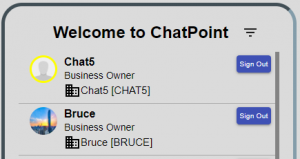[使用できるユーザー:「グループメンバー」]
グループチャットルームチャットモードで
[注:Webバージョンでは、この操作は[転送]コマンドによって実行されます]
- グループのチャットルームに移動します(グループ名は画面の上部に表示されます)
- チャットルームのターゲットファイル/メッセージにマウスを移動します。
- ターゲットファイル/メッセージの右下隅にある転送アイコンをクリックします。
- ファイル/メッセージがコピーされ、ターゲットチャットルームの場所に配置されます。
- 次に、チャットルームのファイル/メッセージ配信メカニズムに従ってファイル/メッセージを送信します。
チャットルームチャットモード
[使用できるユーザー:「グループメンバー」]
グループチャットルームチャットモードで
- グループのチャットルームに移動します(グループ名は画面の上部に表示されます)。
- ターゲットのメッセージ/ファイルを選択し、その隣の範囲をタップし、テキストメッセージの有無に基づいて添付してメニューをポップアップします。
- メニューの「リダイレクト(その他のログインアカウント)」をタップします。
- 次に、チャットルームの宛先に移動してタップします。表示ファイルは、入力メッセージボックスの上に配置され、チャットルームに転送する準備が整います。
チャットルームチャットモード
- ドキュメントを見つけて転送することを選択します。
- 次に、そのグループ内のフォルダーに保存されているファイルを直接制御する直接グループに移動します。
- ターゲットファイルの横にある機能アイコンをタップして、メニューを表示します。
- 「リダイレクト(その他のログインアカウント)」を選択してタップします。次に、現在ログインしている宛先のリストをポップアップします。